
计算机内的数据安全问题一直是所有用户最关心的热点问题,那些保存在本地磁盘或外置存储设备内的文件/文件夹里的重要内容,可以看作是个人最宝贵的财产之一。因此,为了避免在共享电脑或设备维修时,导致那些重要的数据内容遭到泄露和窃取,我们需要采取一定的措施防止上述情况的发生。
其实不仅仅是个人计算机设备,即便是公司电脑里也会存储着很多企业内部的重要数据,所以选择一款能够给内/外置磁盘,或者文件夹加密锁定的软件就显得非常必要。目前,市场上能够实现本地磁盘和外置存储设备或者文件夹加密锁定的软件鱼龙混杂,为了避免您少走弯路,摆脱选择障碍,小编推荐您使用都叫兽™文件加密和都叫兽™安全加密盘这两款非常好用的加密锁定软件,这两款软件不但操作简单且安全系数非常高,适合不同用户的多样需求,下面我们一起了解一下如何使用吧。
我们要向大家介绍的这两款非常好用的加密锁定软件虽然名称相似,但是加密保护功能的侧重点却有所不同,您可以在下面的介绍中了解它们之间的功能差异,配合不同的使用场景,选择最适合自己的那一款加密锁定软件。
什么是都叫兽™文件加密软件?
都叫兽™文件加密软件,是一款专门为计算机用户提供隐私数据安全防护的加密软件。该软件不但可以对单独的文件、文件夹甚至是本地磁盘进行加密锁定;还可以通过设置密码来保护外置的存储设备,比如外置磁盘、SD卡、U盘等外置设备中的文件或文件夹。此外,您也可以借助这一软件将文件隐藏或者直接禁止他人修改文件、读取文件等。
值得一提的是,该软件不但功能丰富、安全性强,其操作起来也非常的便捷,不论您是注重数据安全的专业人士,或者是对数据加密毫不知情的小白用户,这款多功能一体化的加密软件都非常适合您。
如何使用都叫兽™文件加密软件实现磁盘的加密锁定?
使用都叫兽™文件加密软件给内/外置磁盘加密锁定的操作步骤非常简单,具体步骤如下:
锁定电脑本地磁盘(内置磁盘):
步骤1:下载安装后打开都叫兽™文件加密软件,按照软件要求设置初始密码以及可以找回密码的邮箱,填写完毕进入软件首页。
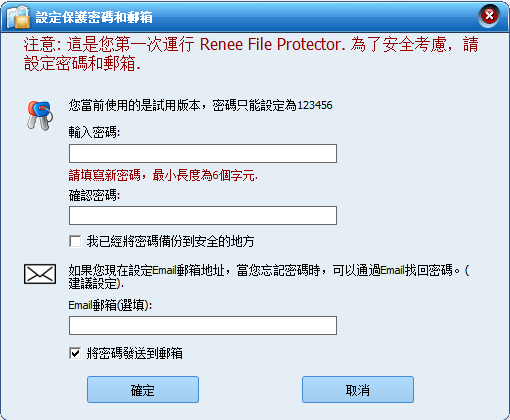
步骤2:进入软件操作首页后,选择“本机磁碟”-“档案上锁”-“上锁分隔槽”之后,选择想要加密锁定的本地磁盘分区,勾选完成点击“确定”。(如果您想对单独的文件或文件夹进行锁定,则选择对应的“上锁档案”、“上锁文件夹”即可)
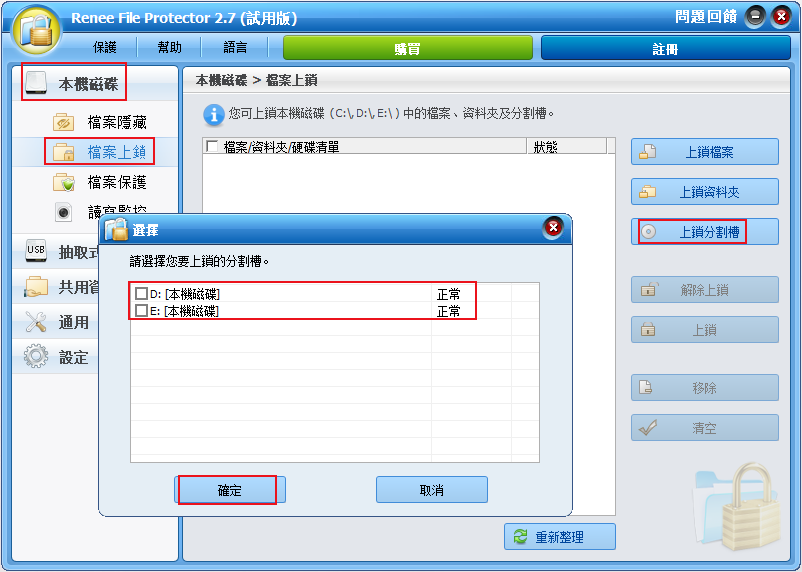
步骤3:操作完成后,您想要锁定的本地磁盘就会出现在列表当中,您可以根据个人需要对已经加密锁定的本地磁盘进行诸如解除上锁、上锁、移除或清空等操作。之后,当您尝试在计算机打开查看该磁盘时,没有密码是无法正常打开的。

锁定外置磁盘:
步骤1:将外部设备连接到电脑,然后打开软件。选择“抽取式磁碟”-“档案上锁”,然后点击“上锁资料夹”。
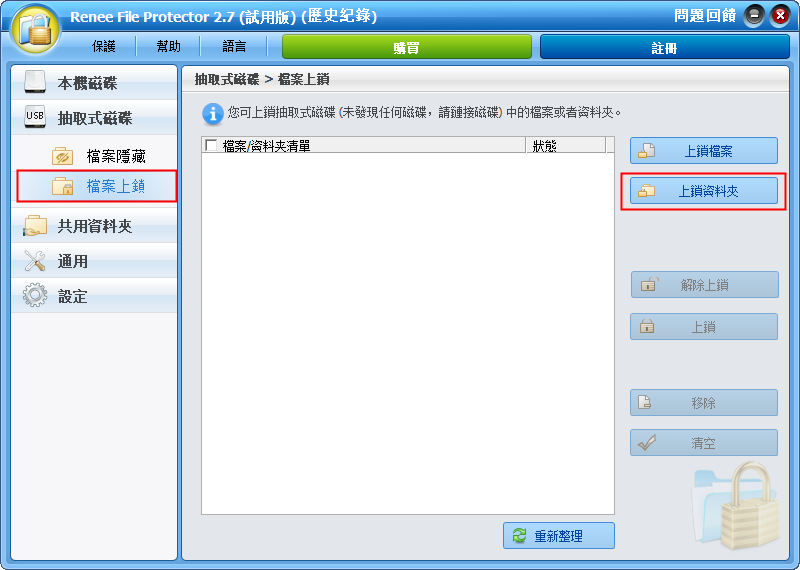
步骤2:找到外置磁盘设备,然后选择需要锁定的文件夹。在弹出来的界面中设置密码,可选择该软件的密码,也可以重新设置密码;另外还可以设置访客密码,使用访客密码时,只能查看文件夹,不能对其进行修改。设置完成点击“上锁”即可。
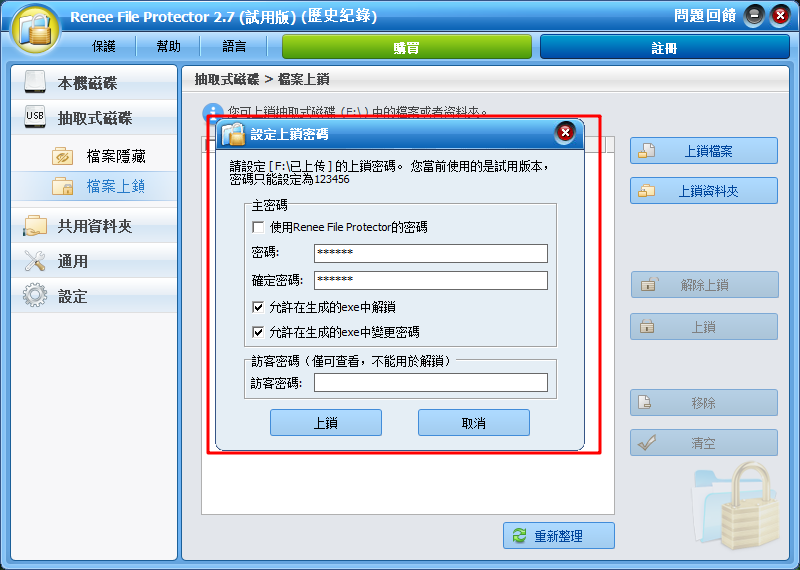
什么是都叫兽™安全加密盘?
都叫兽™安全加密盘,是一款具有保护计算机、硬盘、可移动驱动器(U盘、CD等)等内部隐私数据的高安全性私密数据保护软件。该软件采用最先进的AES256加密算法,该算法密钥强度高,无需担忧机密泄露。而且其为用户提供了非常全面的安全加密方案。您不但可以对计算机内的私密文件、文件夹和外接USB驱动器进行密码保护,对重要文件进行加密保存;还可以轻松地将计算机中的文件/文件夹隐藏或“伪装”,从而防止机密泄露。
另外,该软件的操作也十分便捷,只需几秒即可完成文件的加密。因此,不管是针对企业内部机密数据和文件的批量加密使用,亦或是用户个人数据的加密存储,都叫兽™安全加密盘的加密功能都可以满足您的需求。
如何使用都叫兽™安全加密盘的虚拟盘加密数据?
步骤1:下载并安装都叫兽™安全加密盘,然后打开。第一次使用软件的时候需要设置该软件的启动密码,可以保证加密操作的安全性。
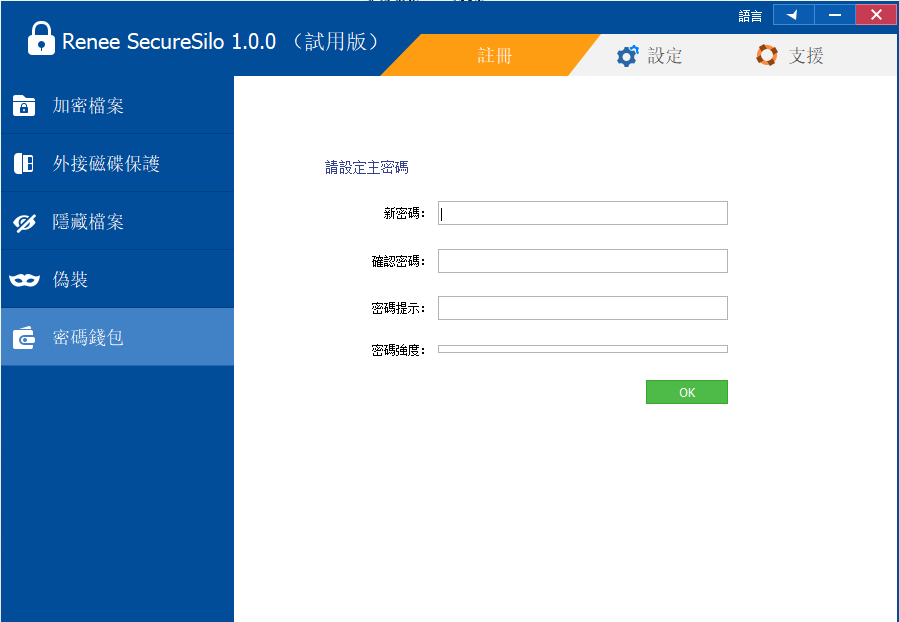
步骤2:输入软件密码之后,选择“加密档案”。
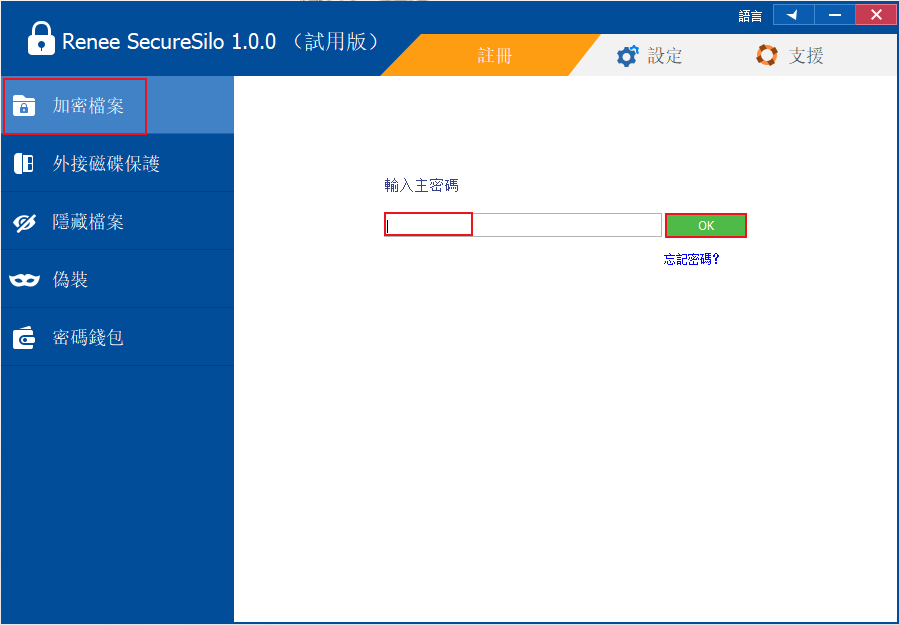
步骤3:接下来选择“创建加密区”,对“加密区名称”和“生成位置”进行设置,设置完成后点击“下一步”。
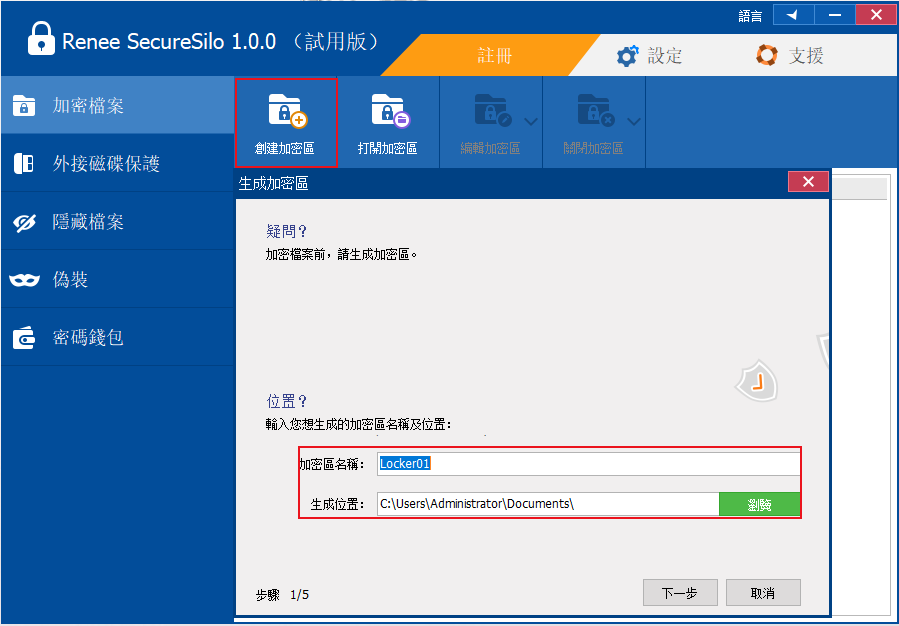
步骤4:为创建好的加密区设置密码,从而更好的保证加密区里内容的安全性。操作完成点击“下一步”。
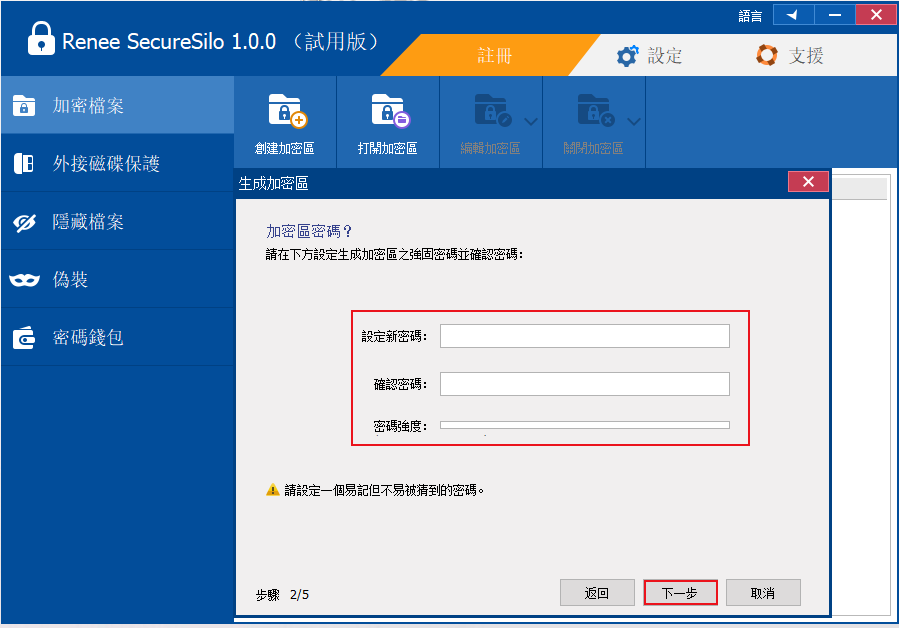
步骤5:这时,您可以对加密区内可存储文件的容量进行选择或者自定义设置容量(50MB到2TB之间)。
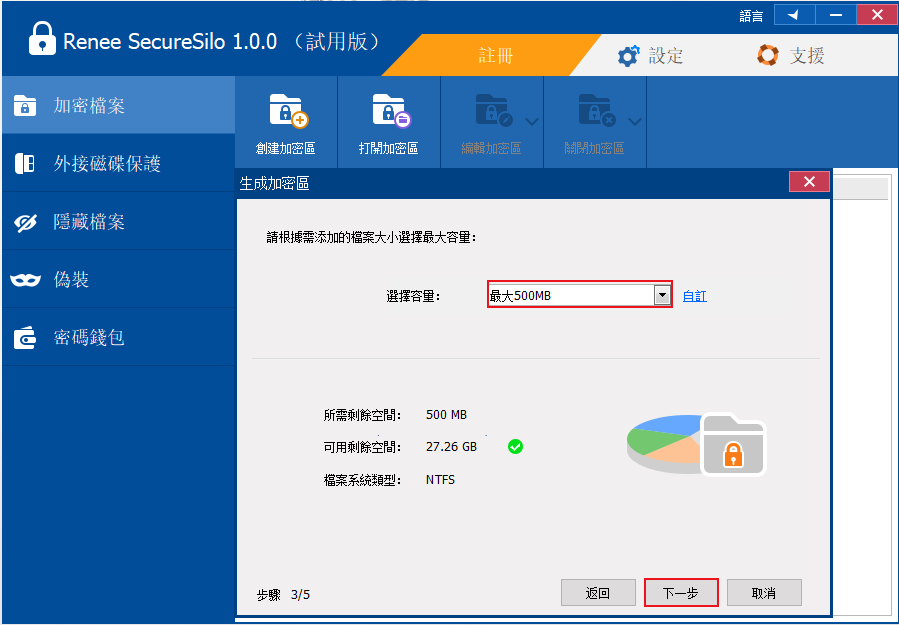
步骤6:接下来,软件会根据您刚刚所有的设置参数生成加密区,等待几秒即可完成。完成后软件会自动打开已经创建好的加密区,您可以根据个人需要将想要加密保存在该虚拟盘里的文件添加进去。之后,当您想要打开虚拟盘中的文件/文件夹时,则需要输入密码才能访问查看。
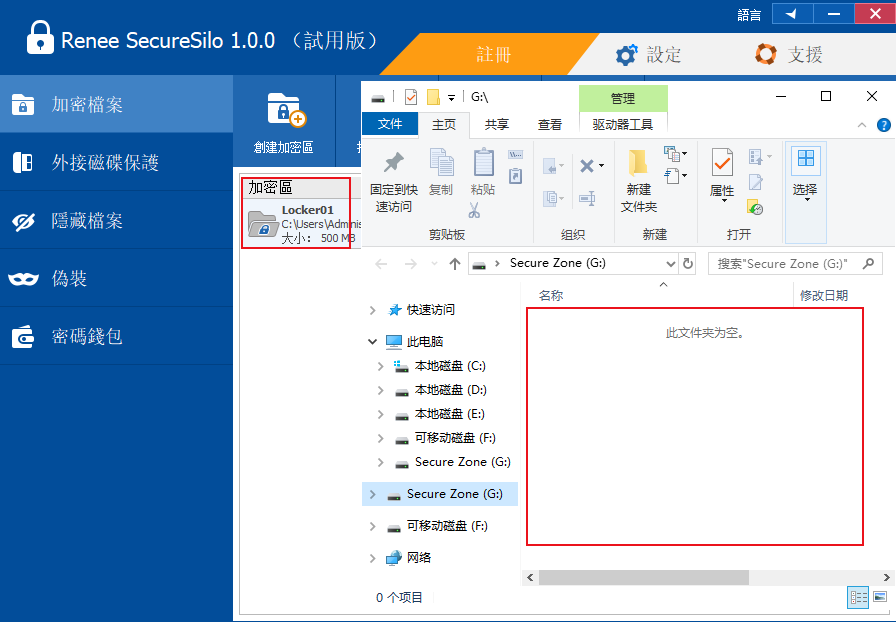





 粤公网安备 44070302000281号
粤公网安备 44070302000281号
